Autors TechieWriter
Kā apskatīt Windows veikala pirkumu vēsturi operētājsistēmā Windows 10: - Kā apskatīt Windows veikala pirkumu vēsturi Ja jums patīk iepirkties un ja jums patīk izmēģināt katru lietojumprogrammu, kas jums rodas, iespējams, esat iemīlējies savā Windows veikals lietotne jau ir. Jūsu vietnē ir pieejamas vairākas lietojumprogrammas Windows veikals lietotne, kaut arī tajā nav tik daudz lietotņu kā Google Play un Apple veikali to dara. Joprojām pārlūkojat savu Windows veikals lietotne patiešām ir jautra. Pārlūkošanas laikā jūs varat atrast daudzas lietojumprogrammas interesantas un, iespējams, nopirkt lielāko daļu no tām. Ko aizmirst darīt, ir izsekot visām precēm, kuras pērkat katru reizi, kad dodaties uz priekšu Veikals ekspedīcija. Tas varētu radīt nedaudz nepatikšanas, jo jums patiešām jāapzinās jūsu iztērētā naudas summa. Nu, mēs esam ieguvuši jums pielāgotu risinājumu. Lasiet tālāk, lai uzzinātu, kā apskatīt savu Windows veikals pirkumu vēsture, lai sekotu visiem jūsu Veikals aktivitātes.
1. SOLIS
- Uzsākt Windows veikals tieši, noklikšķinot uz Veikals ikona, kā parādīts zemāk esošajā ekrānuzņēmumā, vai arī varat meklēt Veikals meklēšanas lodziņā un palaidiet to.
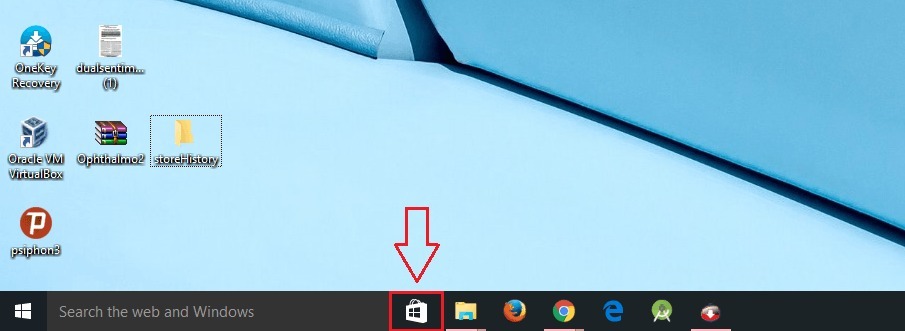
2. SOLIS
- Pagaidiet, kamēr veikals paņem sevi un palaiž.
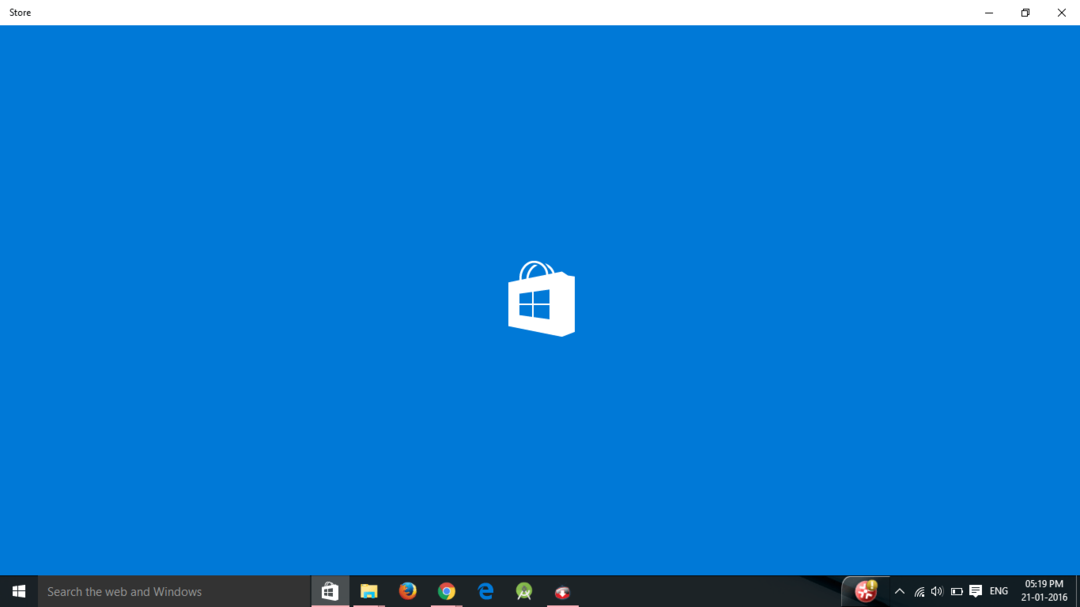
3. SOLIS
- Tagad no augšējās daļas Windows veikals logā atrodiet savu profila attēlu un noklikšķiniet uz tā. Ja neesat iestatījis nevienu profila attēlu, tā būs klasiskā profila ikona jūsu attēla vietā. Izvēlne tiek paplašināta. Atrodiet Iegādāts izvēlnē un noklikšķiniet uz tā.
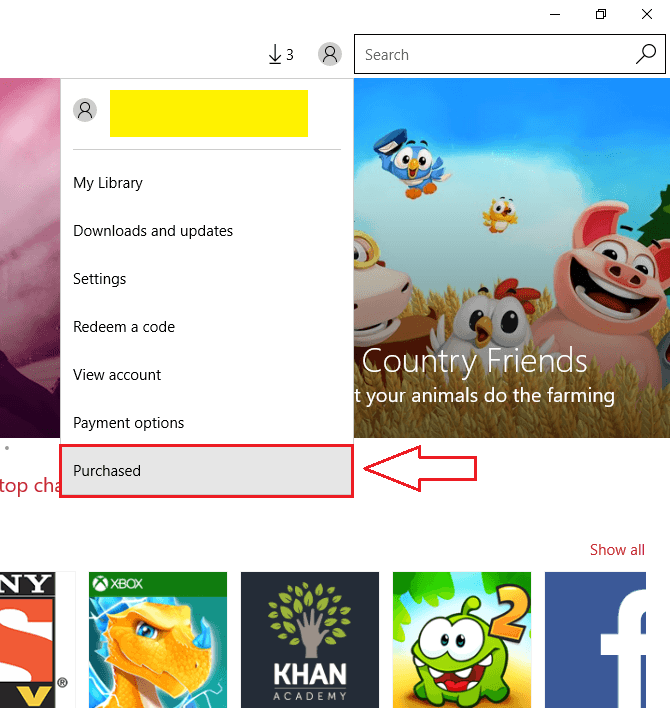
4. SOLIS
- Tagad jūs tiksiet novirzīts uz Microsoft pierakstīšanās lapu. Jums jāievada sava Microsoft konta akreditācijas dati un jānoklikšķina uz Ielogoties Kad esat gatavs, skatiet veikala pirkumu vēsturi.
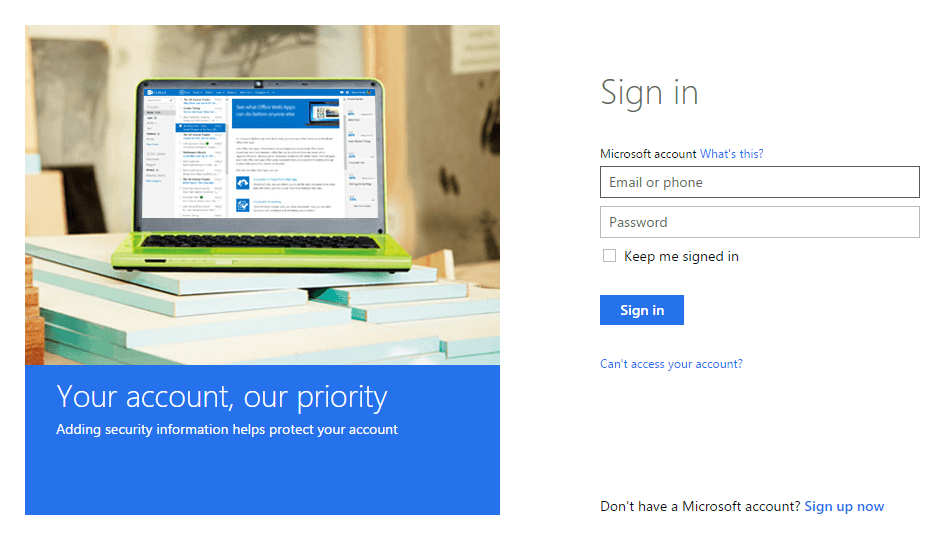
5. SOLIS
- Saskaņā Maksājumi un norēķini cilni, varat apskatīt Windows veikals pirkumu vēsture. Meklējiet nolaižamo izvēlni, kurā teikts Skats no. Šajā nolaižamajā izvēlnē varat atlasīt vēlamo pirkumu vēstures laika periodu. Kad viss ir iestatīts, noklikšķiniet uz meklēšanas pogas. Tagad meklēšanas rezultātos varat apskatīt iegādātās preces, to pirkšanas datumus, maksāšanas veidus un summu, kuru esat samaksājis par katru preci.
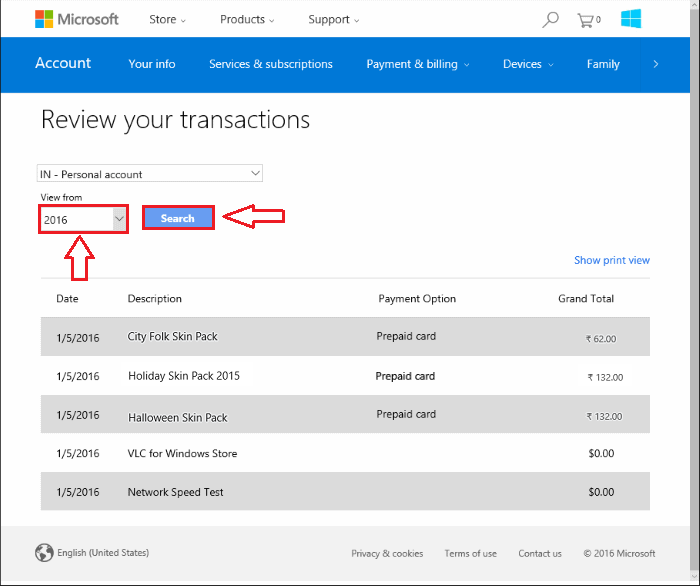
Jā, pārbaudot jūsu Windows veikals pirkumu vēsture ir tikpat vienkārša kā tā. Jūs vienmēr varat izsekot visiem iegādātajiem priekšmetiem, izmantojot šo vienkāršo veidu. Tas ļauj arī iegūt priekšstatu par summu, ko esat iztērējis par katru priekšmetu. Ceru, ka raksts jums šķita noderīgs.


